
Tento software udrží vaše ovladače v provozu a ochrání vás tak před běžnými chybami počítače a selháním hardwaru. Zkontrolujte všechny své ovladače nyní ve 3 snadných krocích:
- Stáhněte si DriverFix (ověřený soubor ke stažení).
- Klepněte na Začni skenovat najít všechny problematické ovladače.
- Klepněte na Aktualizujte ovladače získat nové verze a zabránit poruchám systému.
- DriverFix byl stažen uživatelem 0 čtenáři tento měsíc.
Amazon Fire TV je skvělé zařízení, ale mnoho uživatelů uvedlo, že Amazon Fire TV nepřejde do režimu spánku.
To může být problém a v dnešním článku vám ukážeme, jak tento problém vyřešit jednou provždy.
Co dělat, když Amazon Fire TV nepřejde do režimu spánku?
1. Vypněte aplikaci Netflix
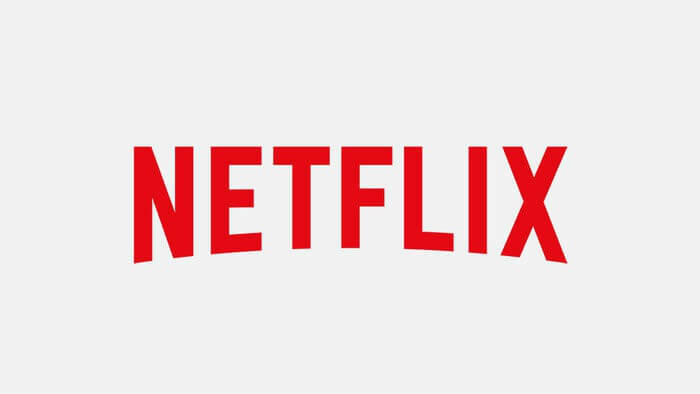
Několik uživatelů uvedlo, že tento problém je pravděpodobně způsoben aplikací Netflix.
Chcete-li se tomu vyhnout, nezapomeňte zavřít aplikaci Netflix, pokud chcete, aby váš Amazon Fire TV šel spát.
Případně aktualizujte aplikaci Netflix na nejnovější verzi a zkontrolujte, zda to pomáhá.
Chcete používat Netflix na vaší Sony Smart TV? S tímto průvodcem je snadné nastavení!
2. Zkontrolujte ethernetový kabel a napájecí zdroj

V některých případech nemusí Amazon Fire TV přejít do režimu spánku kvůli ethernetovému kabelu.
Několik uživatelů uvedlo, že mají problémy s ethernetovým kabelem CAT5, ale po přepnutí na ethernetový kabel CAT6 byl problém vyřešen.
Kromě toho můžete také zkusit vyměnit napájecí zdroj Amazon Fire TV, protože několik uživatelů uvedlo, že výměna napájecího zdroje problém vyřešila.
3. Vstupte do režimu spánku ručně

Pokud vám předchozí řešení nefungovala, doporučujeme jako alternativní řešení zadat režim spánku ručně.
Postupujte takto:
- Stiskněte a podržte Domov tlačítko na dálkovém ovladači po dobu tří sekund.
- Nyní vyberte Spát z nabídky Rychlý přístup.
- Poté zařízení přejde do režimu spánku.
Poznámka: Toto je pouze řešení, ale budete ho muset používat, dokud nenajdete funkční řešení.
Tady máte, několik rychlých a snadných řešení, která vám mohou pomoci, pokud Amazon Fire TV nepřejde do režimu spánku.
Pokud shledáte náš článek užitečným, neváhejte a dejte nám vědět zanecháním komentáře v sekci komentářů níže.
PŘEČTĚTE SI TAKÉ:
- Zaregistrujte si Amazon Fire Stick v několika jednoduchých krocích
- Jak připojit zařízení Amazon Fire Stick k zařízení Bluetooth
- Nedostatek místa na vaší Amazon Fire Stick? Zkuste tyto kroky


